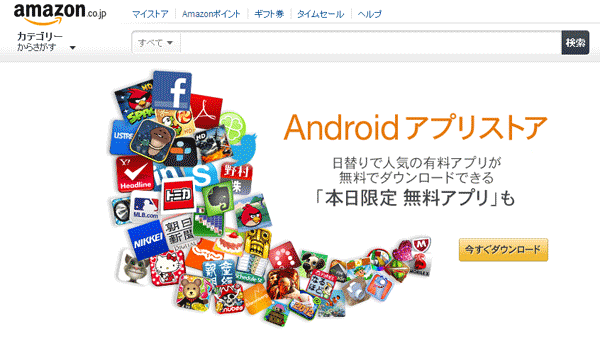
欧米のAmazonで先行していたアンドロイド向けのアプリストアが、ついに日本でも昨日(2012年11月28日)オープンした模様です。
Amazonが販売してるKindle Fire、Kindle Fire HDだけじゃなく・・・通常のアンドロイド端末でも利用可能とのことなので、早速試してみました。
http://www.amazon.co.jp/apps
低スペックのアンドロイド端末では無理
普段メインで使ってるHTC EVO WiMAX ISW11HTではストアアプリが重すぎて快適に動きませんでした。しかもストアアプリ自体が30MBオーバーのサイズがあって、SDカードに移動できません。
最低限デュアルコアで本体容量も余裕のある機種を使ってる人向けですので・・・
ご注意ください。スマホで快適に使えそうもなかったので、ココはNexus7でチャレンジしてみます!!
Nexus7へ「Amazon Androidアプリストア」インストール手順
Step1.「提供元不明のアプリのインストールを許可する」にチェックを入れる
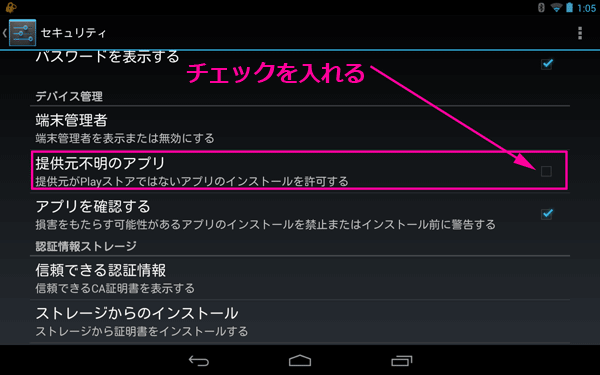
にある【提供元不明のアプリ】にチェックを入れておきます。
Amazonで手に入れるAndroidアプリはGoogle play経由ではなくAmazon経由で手に入れるので、ココのチェックを入れる必要があります。
警告が出ますが「OK」を押しましょう。
Step2.「Amazon Android アプリストア」アプリをNexus7にインストールする
ストアアプリはGoogly Play経由ではなく、Amazonの公式サイトからDLしてインストールします。
http://www.amazon.co.jp/apps
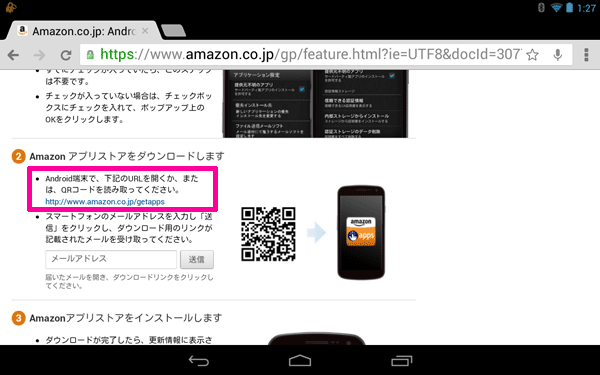
Nexus7で先ほどのURLをクリックして、Amazon Android アプリストアの公式サイトへ行きます。
ページの中程にストアアプリをダウンロードするためのURLが記載されてますので、そのURLをクリックしましょう。
http://www.amazon.co.jp/getapps
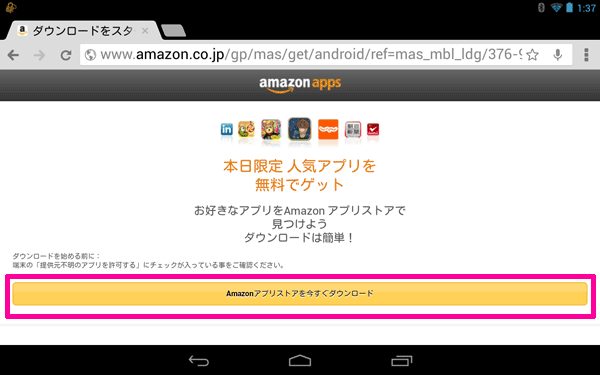
上の画像のようなページに遷移するので、【Amazonアプリストアを今すぐダウンロード】ボタンを押しましょう。
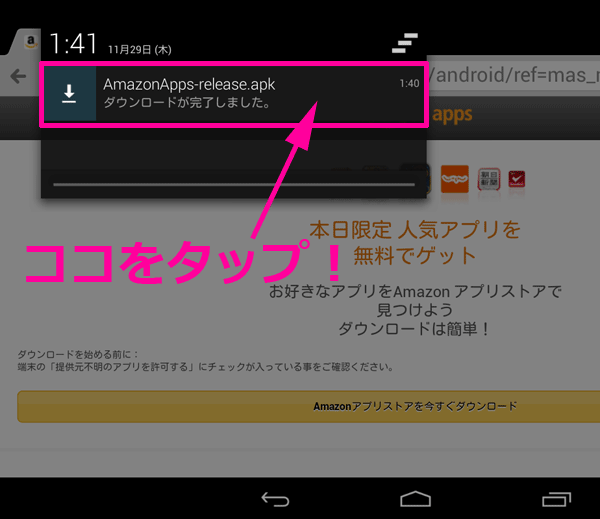
ダウンロードが完了すると端末左上の通知領域(指でスライドしてください)に
「AmazonApps-release.apk ダウンロードが完了しました」と表示されるので、その部分をタップしてください。
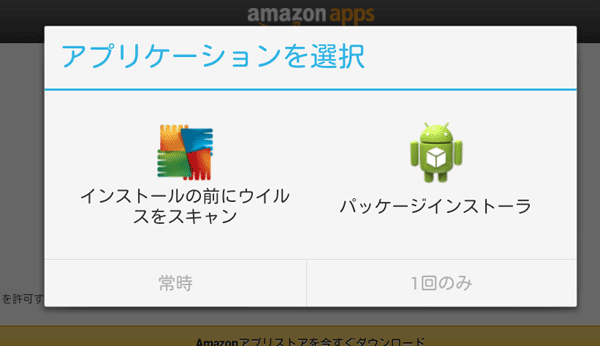
Nexus7にウイルス対策アプリを入れてる人は(Google Play経由以外では)こんな風に二通りの選択肢が出てきますね。右側の「パッケージインストーラー」を選べば普通にインストールされて・・・左側の「インストール前にウイルスをスキャン」を選べば、インストール前にスキャンしてくれるのかな?
とりあえず今回は左側の「インストール前にウイルスをスキャン」を選んで「1回のみ」を選びました。
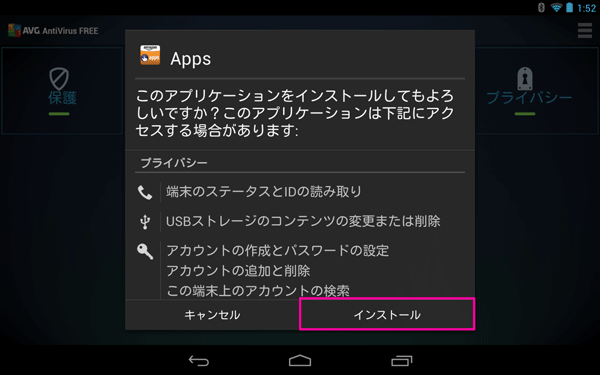
アクセス権限の確認画面です。結構たくさんのアクセス権限が必要みたいですが・・・まぁAmazonさんは僕の全部を知ってるので(w)納得した上で【インストール】をタップしました。
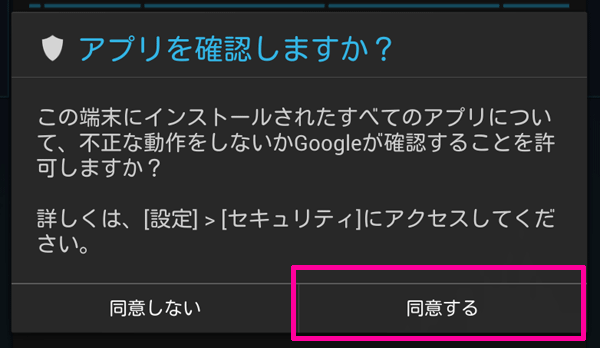
この確認画面ははじめてみました(;^ω^)おそらくGoogle Play経由以外でアプリを初めてインストールするときに出るのかな?Nexus7の設定>セキュリティ・・・には【アプリを確認する】という項目があって
という機能があるみたいで、たぶんこの事だと思います。Googleさんがアプリの安全性をチェックしてくれるなら、それはそれで安心だろうと思うので・・・ココは【同意する】をタップしました。
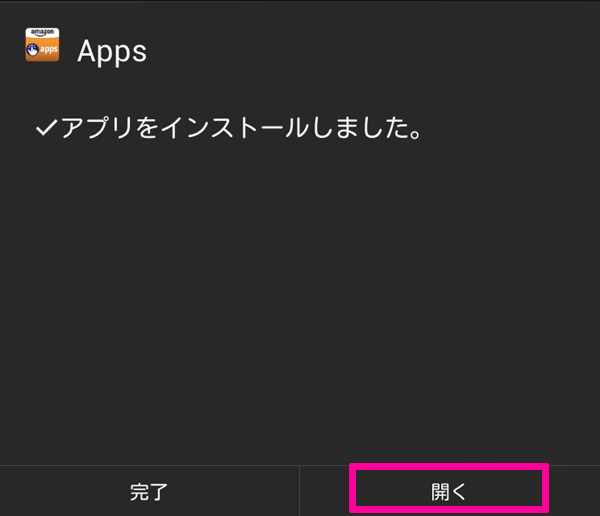
ストアアプリのインストールが完了しました。
【開く】をタップします。(完了を押した人はNexus7のアプリ一覧からストアアプリのアイコンをタップして起動させる)
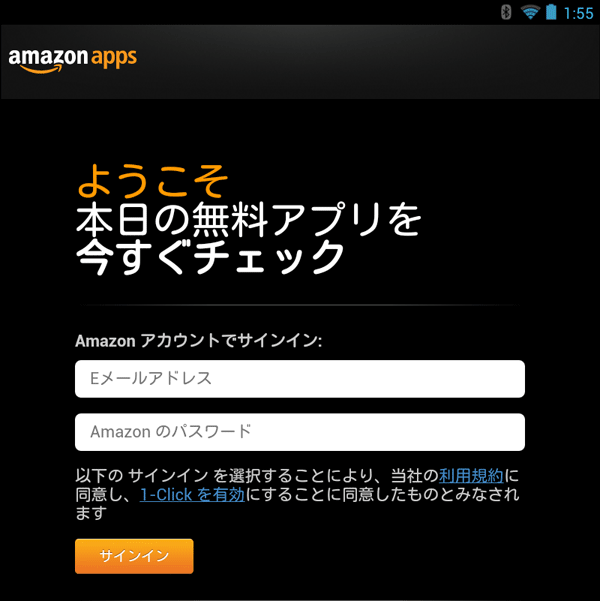
AmazonのIDとパスワードでログインします
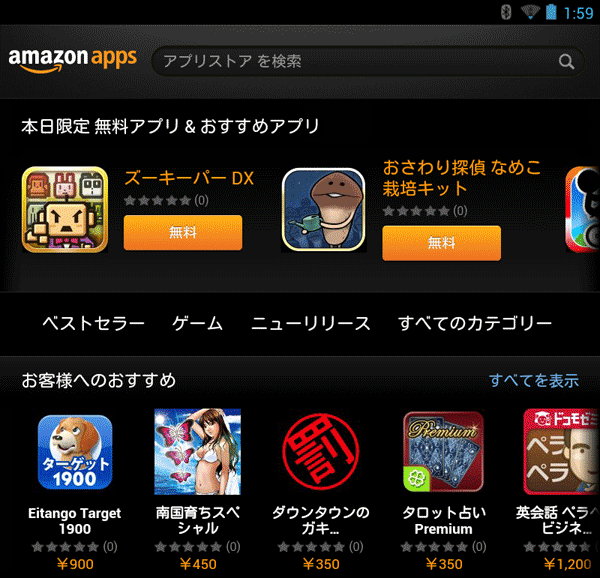
Amazonのアプリストアにログインできました。
ここからNexus7にインストールしたいAndroidアプリを購入する仕組みです♪
試しに一個買ってみました・・・
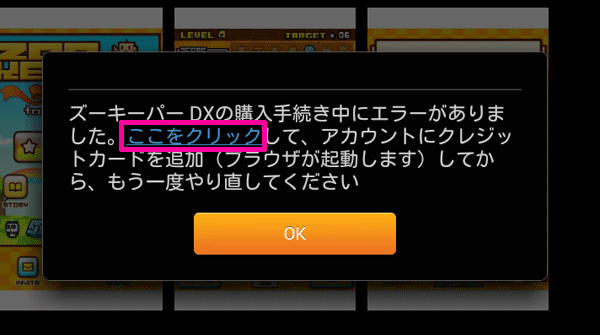
ためしに一つ無料のアプリのダウンロードを試みてみましたが・・・
エラー画面が出てしまいました(;´∀`)
このエラー画面が出る理由は主に二つです。
- モバイル用の1-ClickがONになってない
- 1-Click設定時の支払い方法にクレジットカードが指定されてない
上の画像の【ここをクリック】を押してブラウザ上で
モバイル用の1-Clickの設定を行ってください。
(ブラウザ上でAmazonへのログインが必要です)
ポイントはまず、1-Clickの設定のON,OFFで・・・
ストアアプリをインストールしたAndroid端末の名前を入力してからONにします。
自分は【Nexus7】と入力してからONにしました。
続いてその画面の中程に
支払い方法の指定がありますので・・・
クレジットカードを指定してください。
これでようやくアプリが購入可能になります^^
日替わりで有料アプリが無料!!
Amazonでアプリを(σ・∀・)σゲッツ!!する一番のメリットは・・・
有料アプリを無料でダウンロードできる「本日限定無料アプリ」ですねっ!!
話題の人気アプリが日替わりで無料提供されるそうです。
これがタダのオープンセールなのか、継続的になされるのかは不明ですが
せっかくなので、毎日ストアをチェックして気になるアプリが無料であれば
ゲットしてみようかと思います。


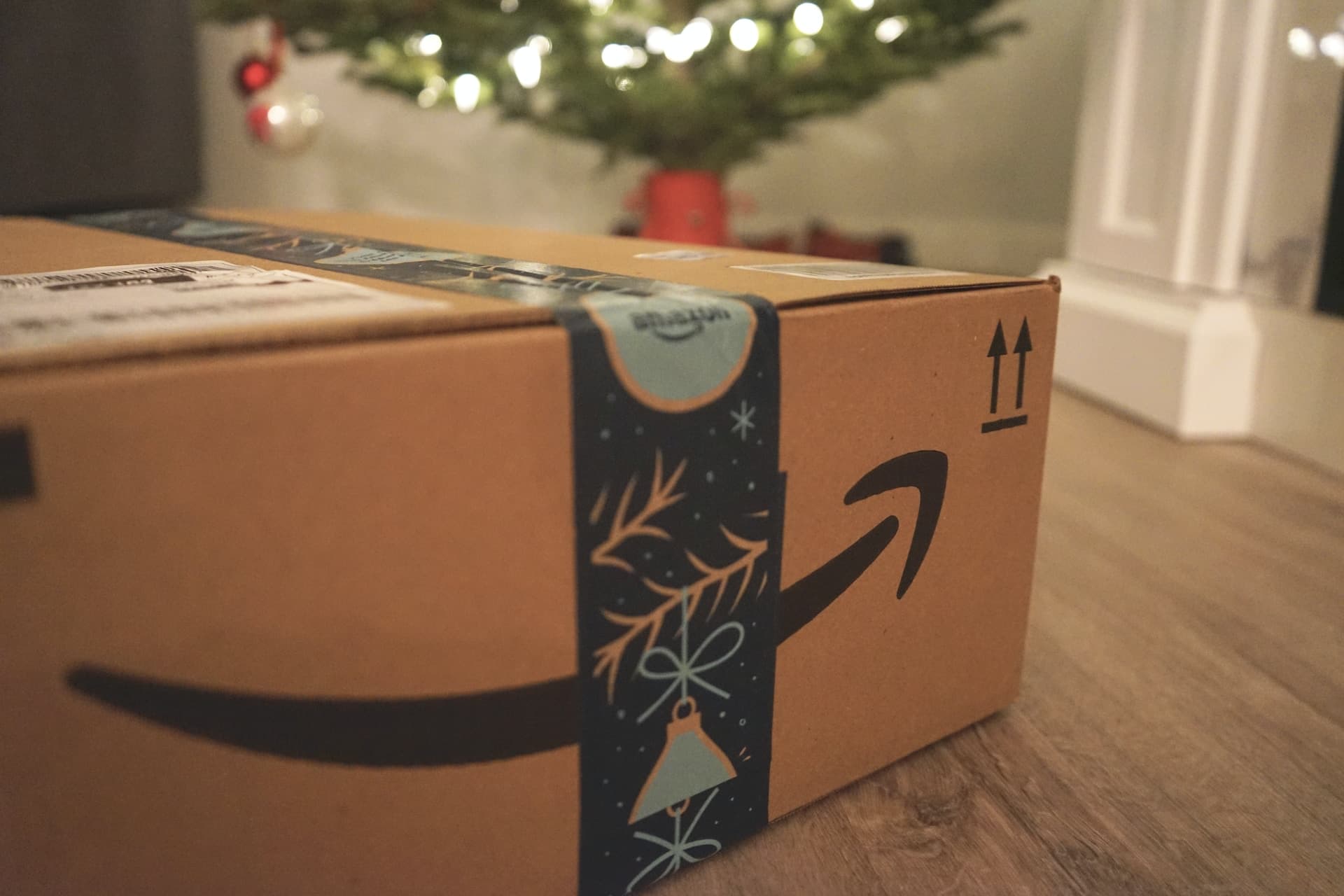
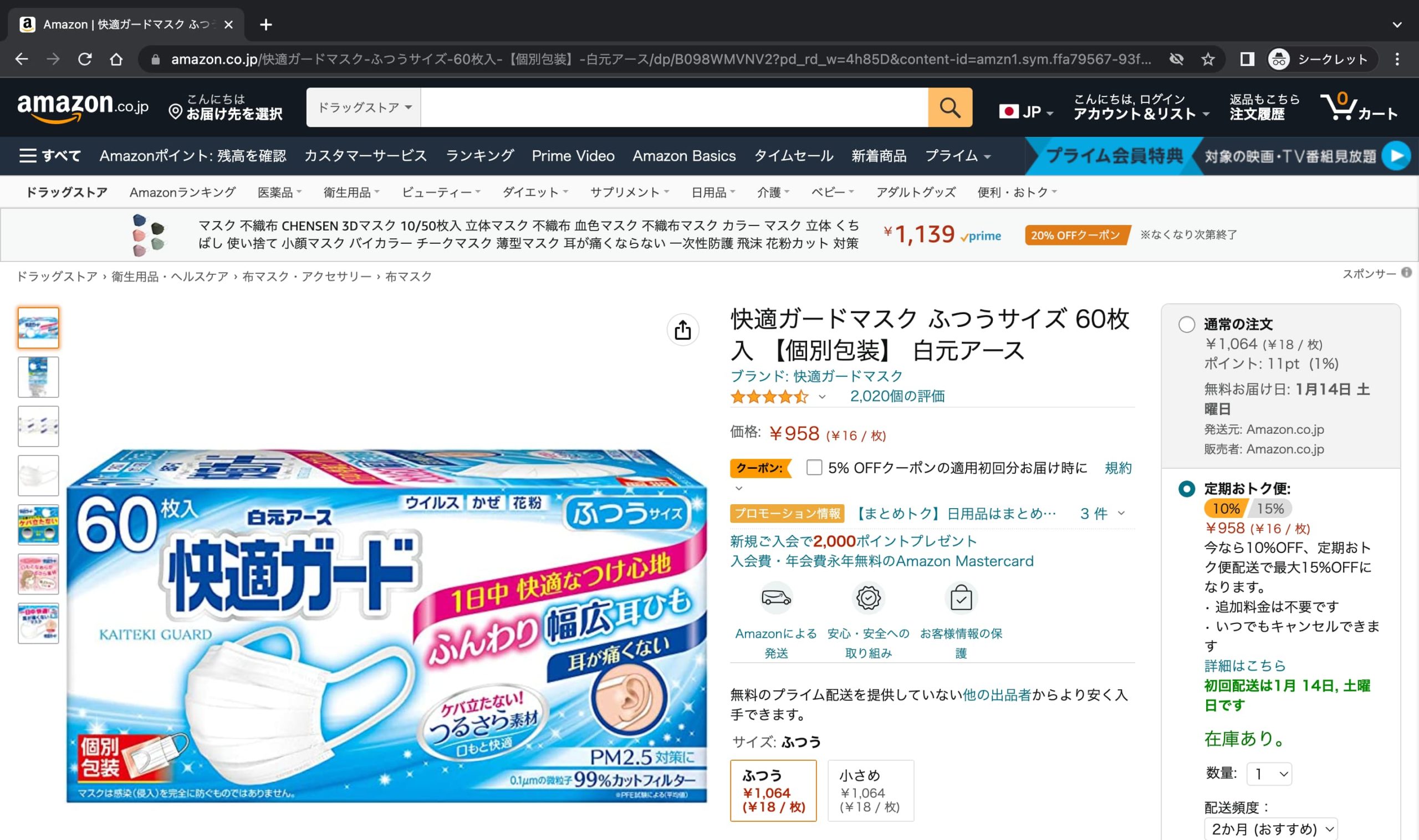
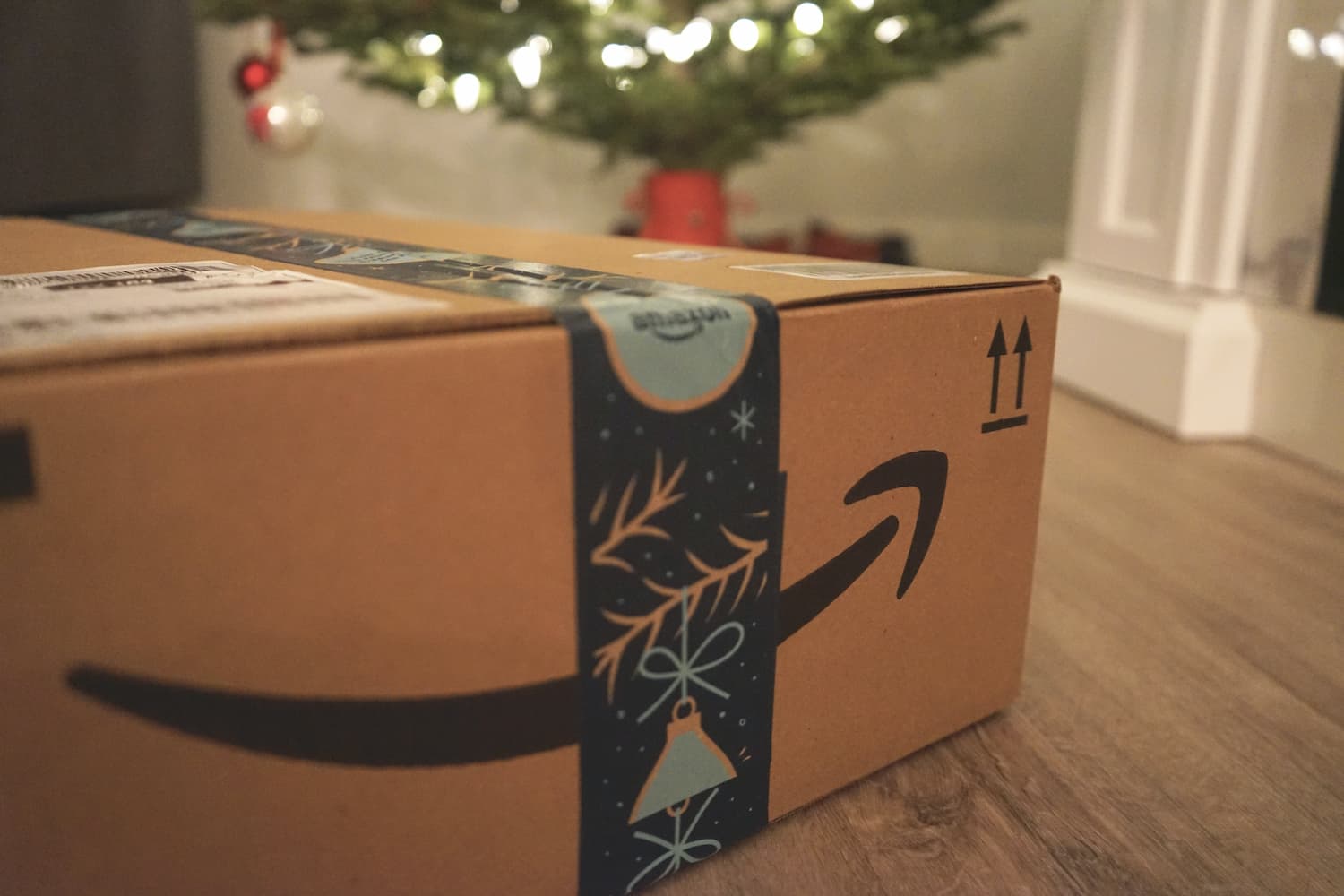
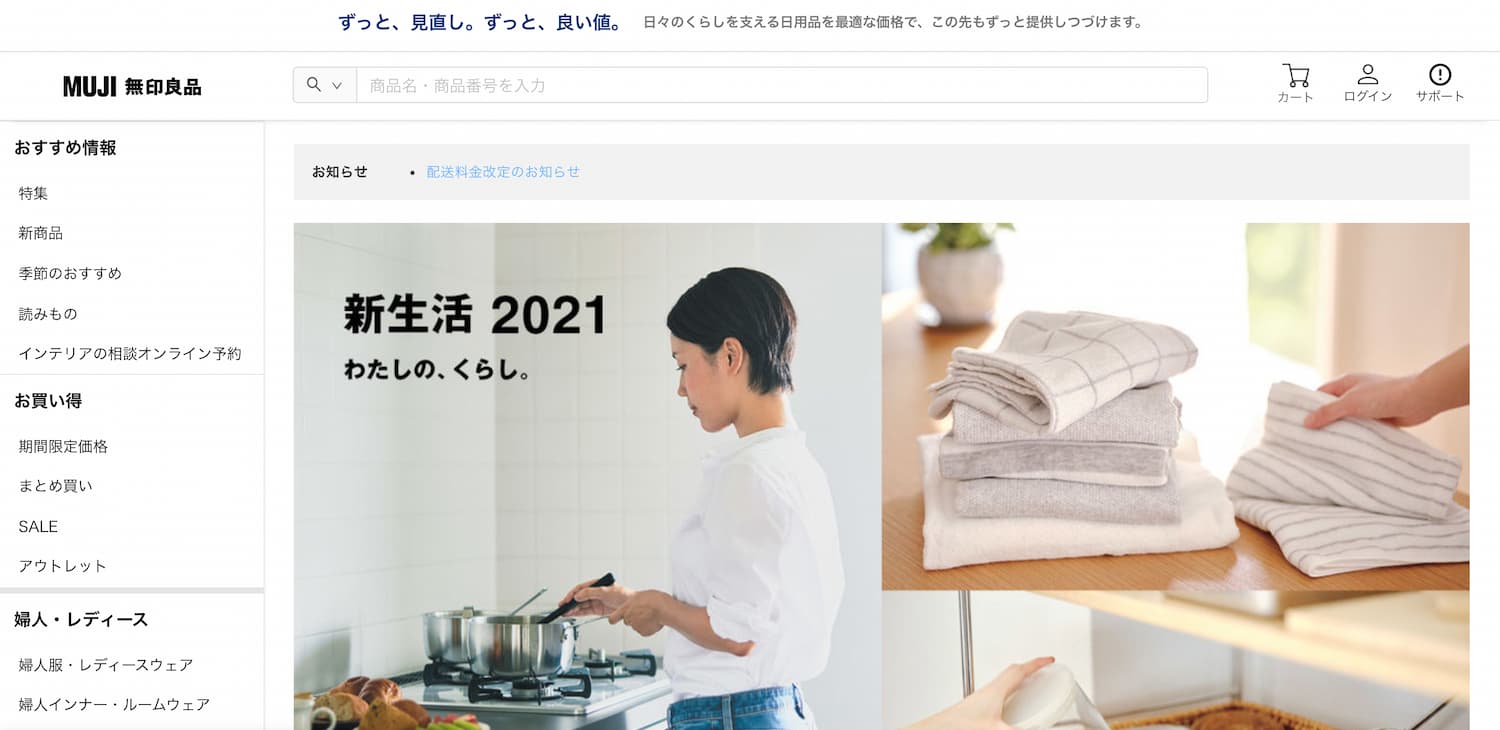
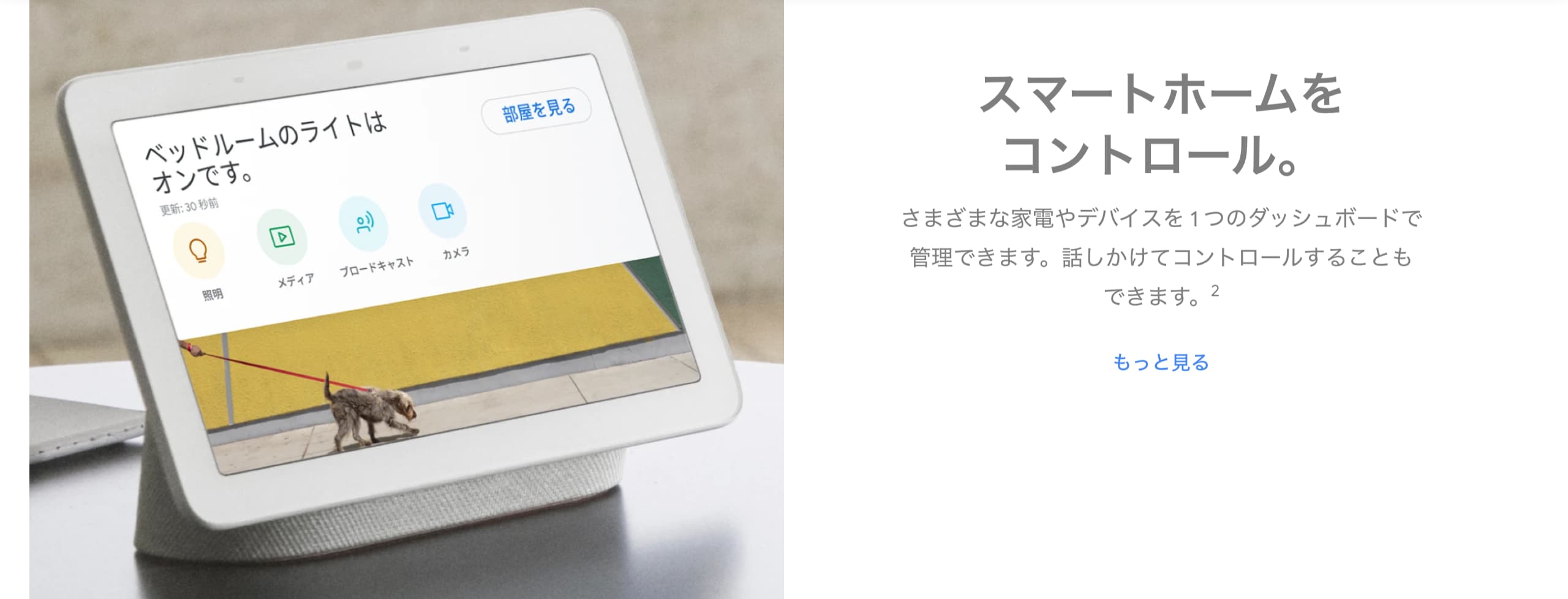
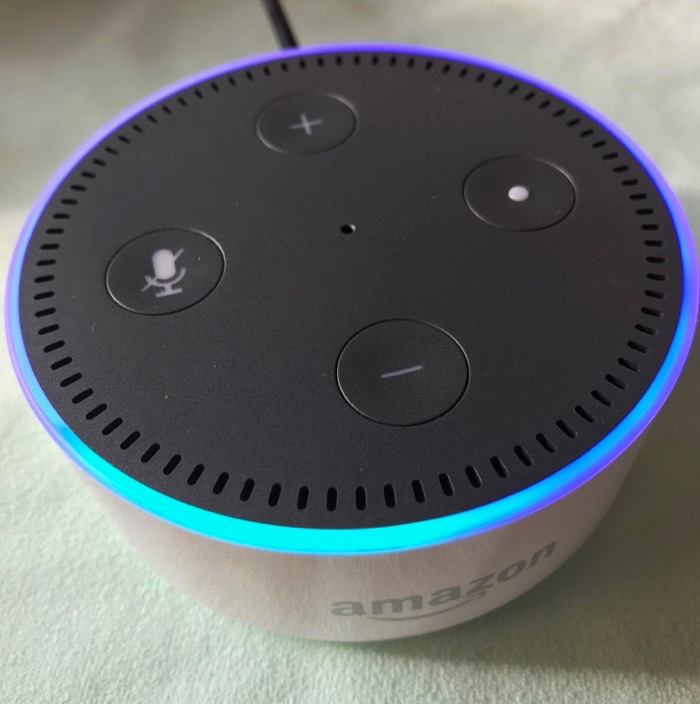

コメント
コメント一覧 (1件)
[…] 日替わりで有料アプリが一個だけ無料になるAmazon Android アプリストアについては以前記事にしましたが、本日2012年12月26日・・・複数の有料アプリが無料になってるみたいで・・・ちょ […]